L'art de plier une crêpe peut sembler simple‚ mais la maîtrise de cette technique permet de sublimer la dégustation et la présentation de ce mets délicat. Un pliage maladroit peut compromettre la dégustation‚ tandis qu'un pliage soigné en rehausse l'attrait visuel. Ce guide explore les différentes techniques‚ des plus simples aux plus élaborées‚ en abordant les aspects pratiques et esthétiques‚ pour vous permettre d'obtenir des pliages parfaits‚ adaptés à toutes les occasions.
Techniques de pliage de base : Du simple au complexe
Avant d'aborder les techniques plus sophistiquées‚ il est essentiel de maîtriser les pliages de base. Ces derniers constituent les fondements pour réaliser des pliages plus complexes et originaux.
Le pliage simple en deux : La technique classique
La méthode la plus simple consiste à plier la crêpe en deux‚ en ramenant un demi-cercle sur l'autre. Cette technique est rapide et efficace‚ idéale pour une dégustation informelle ou pour emporter. Assurez-vous que les bords de la crêpe sont bien alignés pour un pli net et esthétique.
Le pliage en quatre : Un pliage plus compact
À partir du pliage simple en deux‚ il est facile de réaliser un pliage en quatre. Pliez simplement la crêpe en deux à nouveau‚ en alignant les bords. Ce pliage est compact et pratique pour le transport ou la présentation en petite quantité.
Le pliage en huit : Un pliage plus élaboré
Pour réaliser un pliage en huit‚ il faut plier la crêpe en deux‚ puis en quatre‚ et enfin en huit. Cette technique nécessite plus de précision‚ mais elle permet d'obtenir un pliage compact et élégant‚ parfait pour une présentation plus soignée.
Techniques de pliage avancées : Pour des présentations originales
Une fois les pliages de base maîtrisés‚ vous pouvez explorer des techniques plus complexes et créatives‚ pour sublimer vos crêpes et les adapter à différentes garnitures et occasions.
Le pliage en portefeuille : Un pliage élégant et pratique
Le pliage en portefeuille est une technique élégante et pratique pour les crêpes garnies. Il consiste à plier la crêpe en trois‚ en ramenant un tiers sur le centre‚ puis le tiers restant par-dessus. Cette technique permet de maintenir la garniture à l'intérieur et de présenter la crêpe de manière soignée.
Le pliage en accordéon : Un pliage original et décoratif
Le pliage en accordéon est une technique originale et décorative‚ qui permet de créer une présentation spectaculaire. Il consiste à plier la crêpe en accordéon‚ en faisant des plis réguliers et serrés. Ce pliage est idéal pour les crêpes sucrées‚ garnies de fruits ou de confitures.
Le pliage en rouleau : Un pliage classique pour les crêpes garnies
Le pliage en rouleau est une technique classique pour les crêpes garnies. Il consiste à étaler la garniture sur la crêpe‚ puis à rouler la crêpe sur elle-même‚ en serrant bien les bords. Ce pliage est simple et efficace‚ parfait pour les crêpes salées ou sucrées.
Astuces pour des pliages parfaits
La réussite d'un pliage parfait repose sur quelques astuces simples mais essentielles.
- Utiliser une crêpière de qualité : Une crêpière bien entretenue permet de cuire des crêpes régulières et faciles à manipuler.
- Laisser refroidir légèrement les crêpes : Les crêpes chaudes sont plus fragiles et difficiles à plier. Attendez quelques instants avant de les manipuler.
- Utiliser une spatule souple : Une spatule souple permet de décoller facilement les crêpes de la crêpière sans les déchirer.
- Plier avec délicatesse : Évitez les mouvements brusques qui pourraient déchirer la crêpe.
- Expérimenter différentes techniques : N'hésitez pas à tester différentes techniques de pliage pour trouver celle qui vous convient le mieux.
Les erreurs à éviter
Certaines erreurs courantes peuvent compromettre la réussite de vos pliages. Il est important de les identifier et de les éviter pour obtenir des résultats impeccables.
- Ne pas laisser refroidir les crêpes : Plier une crêpe trop chaude augmente le risque de déchirure.
- Utiliser une spatule inadaptée : Une spatule trop rigide peut endommager la crêpe.
- Plier trop brusquement : La douceur est la clé d'un pliage parfait.
- Ne pas tenir compte de la garniture : Adapter la technique de pliage à la garniture est essentiel pour une dégustation optimale.
Plier une crêpe est une compétence qui s'acquiert avec la pratique. En maîtrisant les techniques de base et en suivant les conseils présentés ici‚ vous pourrez réaliser des pliages parfaits‚ adaptés à vos envies et à vos occasions. N'hésitez pas à expérimenter et à laisser libre cours à votre créativité pour surprendre vos convives avec des présentations originales et délicieuses.
Le pliage de crêpes‚ au-delà de l'aspect pratique‚ représente un aspect culturel et culinaire. De simples pliages peuvent refléter des traditions régionales‚ des habitudes familiales‚ et même témoigner d'un certain raffinement; La maîtrise de cette technique apparente permet donc d'ajouter une touche personnelle et souvent subtile à la dégustation de ce mets simple et universellement apprécié. Alors‚ n'hésitez plus à explorer les multiples possibilités offertes par le pliage des crêpes et à partager vos créations !